Nếu như bạn muốn sở hữu một thiết bị BPhone 3 để có những trải nghiệm mới mẻ với thiết bị này, thì việc copy danh bạ từ iPhone sang BPhone 3, sao chép danh bạ là điều mà bạn bắt buộc phải nắm bắt để có cho mình những địa chỉ liên hệ quan trọng mà không tốn quá nhiều thời gian.

Khác với các thiết bị Android, các thiết bị iPhone sẽ không thể thực hiện cách chép danh bạ từ iPhone sang sim do chính xách bảo mật của Apple, vì vậy các bạn sẽ cần phải thực hiện các bước sao chép danh bạ từ điện thoại iPhone sang BPhone 3 như sau:
Bước 1 : Chúng ta sẽ sử dụng điện thoại iPhone để sao lưu dữ liệu danh bạ bằng cách truy cập ứng dụng Cài đặt (Settings), và lựa chọn mục Tài khoản như hình dưới.
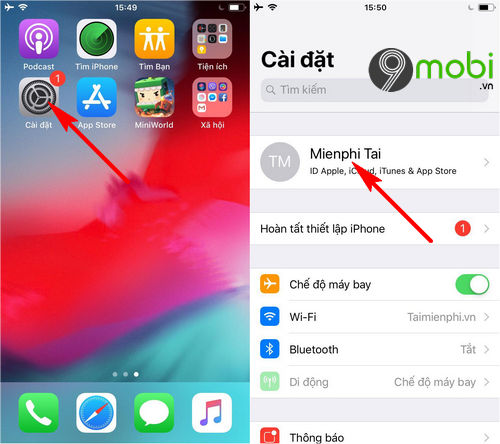
Bước 2 : Tiếp theo đó, chúng ta sẽ lựa chọn biểu tượng iCloud , sau đó chúng ta sẽ kiểm tra tính năng Danh bạ (Contacts) đã được kích hoạt hay chưa, nếu chưa hãy kích hoạt tính năng này.
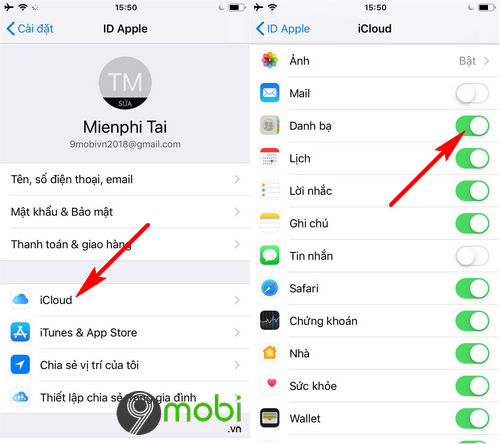
- Sau đó để copy danh bạ từ iPhone sang BPhone 3, chúng ta sẽ ấn chọn mục Sao lưu iCloud (iCloud Backup) và chọn Sao lưu bây giờ (Back up Now).
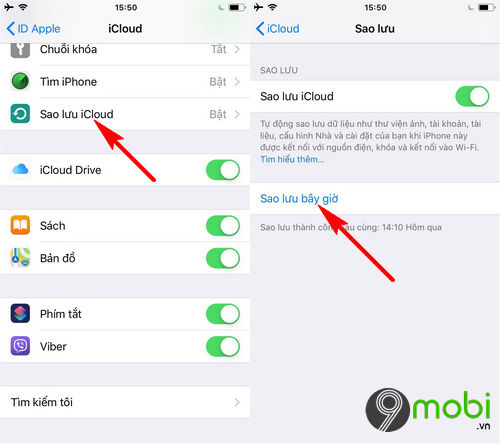
Hệ thống sẽ ngay lập tức tiến hành sao lưu dữ liệu danh bạ để bạn có thể thực hiện chép danh bạ lên điện thoại BPhone 3.
Bước 3 : Sau đó, chúng ta sẽ sử dụng điện thoại BPhone 3, truy cập vào một trình duyệt bất kỳ và vào đường dẫn TẠI ĐÂY.
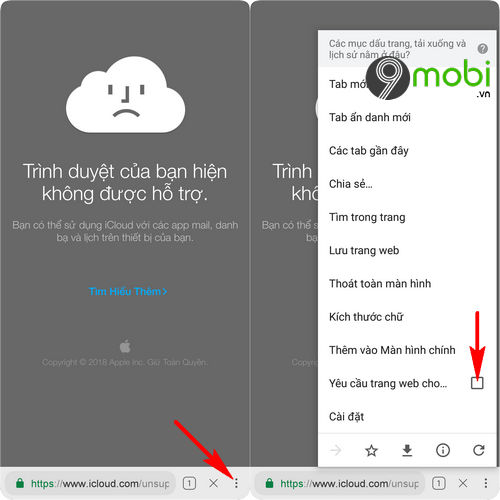
Khi đã truy cập thành công vào địa chỉ này, chúng ta sẽ ấn chọn biểu tượng 3 dấu chấm như hình trên và chọn Yêu cầu trang web cho....
Bước 4 : Hệ thống sẽ thay đổi lại giao diện, công việc chúng ta cần làm đó chính là đăng nhập vào tài khoản iCloud đã được sao lưu dữ liệu trên thiết bị iPhone ở trên. Cũng như hoàn tất việc mở khoá bảo vệ tài khoản.
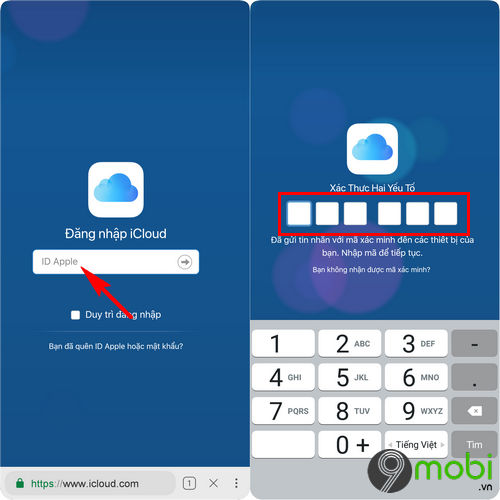
Bước 5 : Khi đã đăng nhập thành công, chúng ta sẽ lần lượt ấn chọn mục Danh bạ (Contacts) và lựa chọn biểu tượng Cài đặt ở góc dưới tay trái màn hình điện thoại như hình dưới.
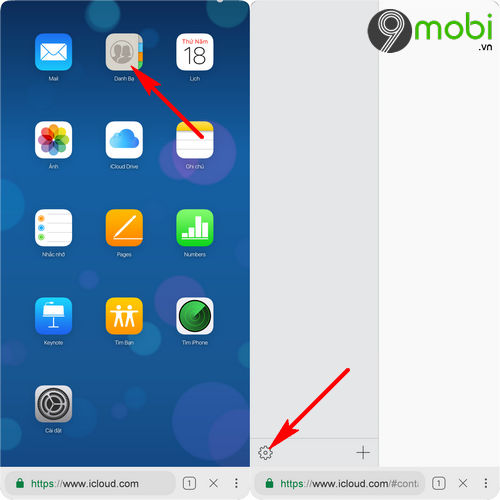
Bước 6 : Tiếp đến, chúng ta sẽ ấn chọn mục Xuất file Vcf để tải file danh bạ trên iPhone đã được sao lưu lên iCloud về điện thoại BPhone. Nếu như bạn nhận được thông báo yêu cầu truy cập bộ nhớ điện thoại, chúng ta sẽ ấn chọn Tiếp tục .
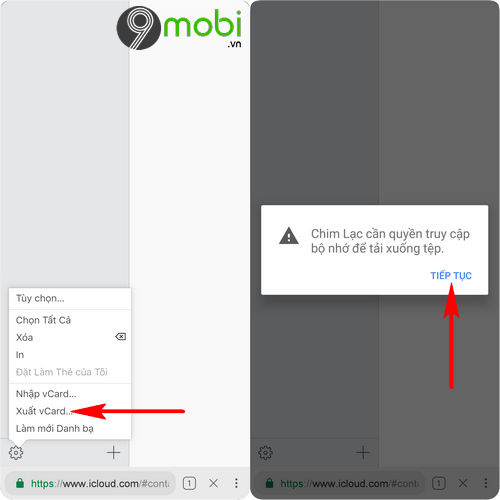
- Kế tiếp là cho phép ứng dụng trình duyệt này truy cập vào bộ nhớ thiết bị bằng cách ấn chọn Cho phép , quá trình tải file danh bạ sẽ ngay lập tức được bắt đầu và hoàn thành trong vài giây.
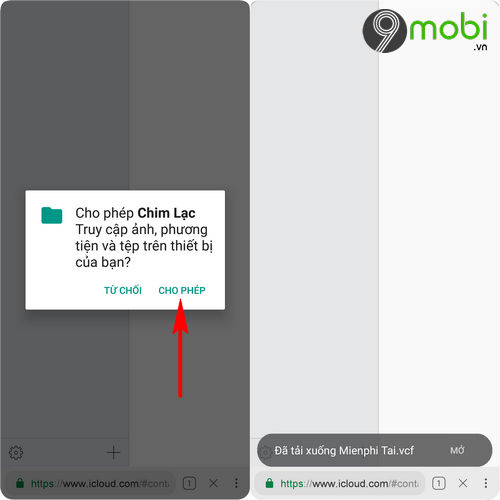
Bước 7 : Khi quá trình tải danh bạ này hoàn tất, chúng ta sẽ tìm kiếm và ấn chọn vào ứng dụng Danh bạ từ màn hình chính điện thoại, tại đây chúng ta sẽ ấn chọn biểu tượng 3 dấu chấm ở phía tay phải màn hình.
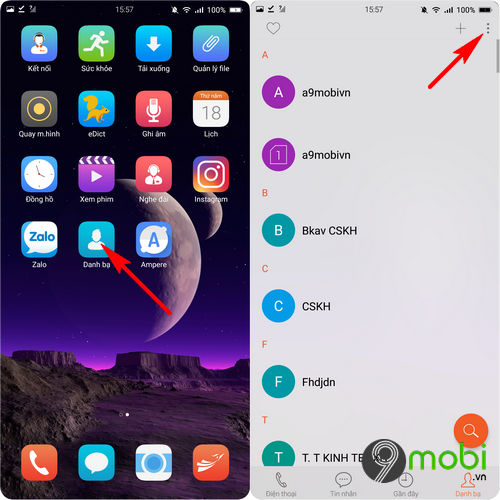
Bước 8 : Lúc này, để copy danh bạ từ iPhone sang BPhone 3, chúng ta sẽ lần lượt ấn chọn mục Nhập danh bạ và chọn nhập từ tệp .vcf .
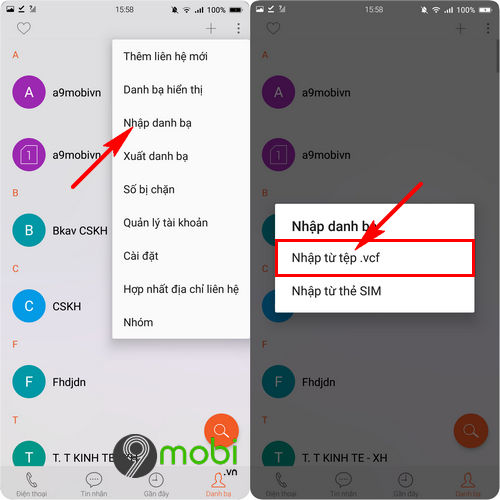
- Hệ thống sẽ chuyển chúng ta sang giao diện tìm kiếm file danh bạ mà chúng ta đã tải về , ấn chọn vào file danh bạ này.
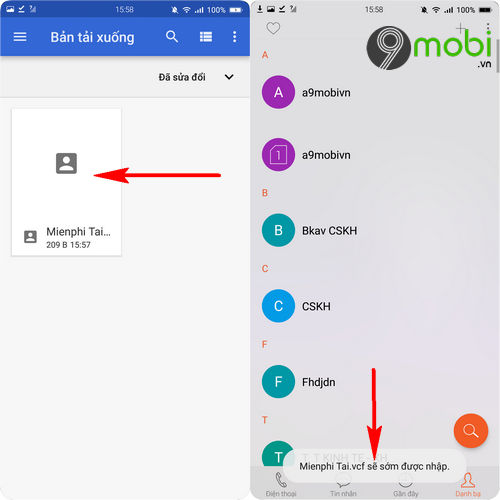
Và hệ thống sẽ thông báo quá trình copy danh bạ này sẽ hoàn tất nhanh chóng.
Như vậy, chúng ta đã vừa cùng nhau đi tìm hiểu về các bước làm sao để có thể thực việc copy danh bạ từ iPhone sang BPhone 3 nhanh chóng và tiện lợi mà không cần tới các thiết bị máy tính mà người dùng vẫn có thể thực hiện được.
https://9mobi.vn/copy-danh-ba-tu-iphone-sang-bphone-3-23860n.aspx
Bên cạnh đó, nếu như bạn đang sử dụng các thiết bị Android và muốn chuyển sang sử dụng BPhone 3, các bạn có thể tiếp tục tìm hiểu thêm bài viết hướng dẫn cách copy danh bạ từ Android sang BPhone 3 để nhanh chóng hoàn tất việc sao chép danh bạ điện thoại này.